Онлайн-зустрічі зручні, оскільки не потрібно подорожувати, а багато функцій, які мають інструменти для онлайн-зустрічей, полегшують керування ними. Тим не менш, у них є свої проблеми.
Небагато людей звикли до онлайн-зустрічей, і як тільки ви приєднуєтеся до них, ви раптом розумієте, наскільки шумно у вашій кімнаті і наскільки галасливі всі інші, навіть коли вони не розмовляють.

Вимкнути звук учасників зустрічі Zoom, аудіо та мікрофон
Зустріч Zoom має різні типи елементів керування звуком. Організатор може вимкнути звук усіх учасників, користувачі можуть вимкнути звук самі під час зустрічі, а також вимкнути звук зустрічі для себе.
1. Вимкнути звук учасників зустрічі Zoom
Щоб вимкнути звук усіх учасників зустрічі з настільного додатка чи Інтернету, ви повинні бути організатором цієї зустрічі.
Відкрийте Zoom.
Почніть зустріч.
Натисніть кнопку Учасники на панелі керування внизу.
На панелі, що відкриється, натисніть кнопку Вимкнути звук усіх.
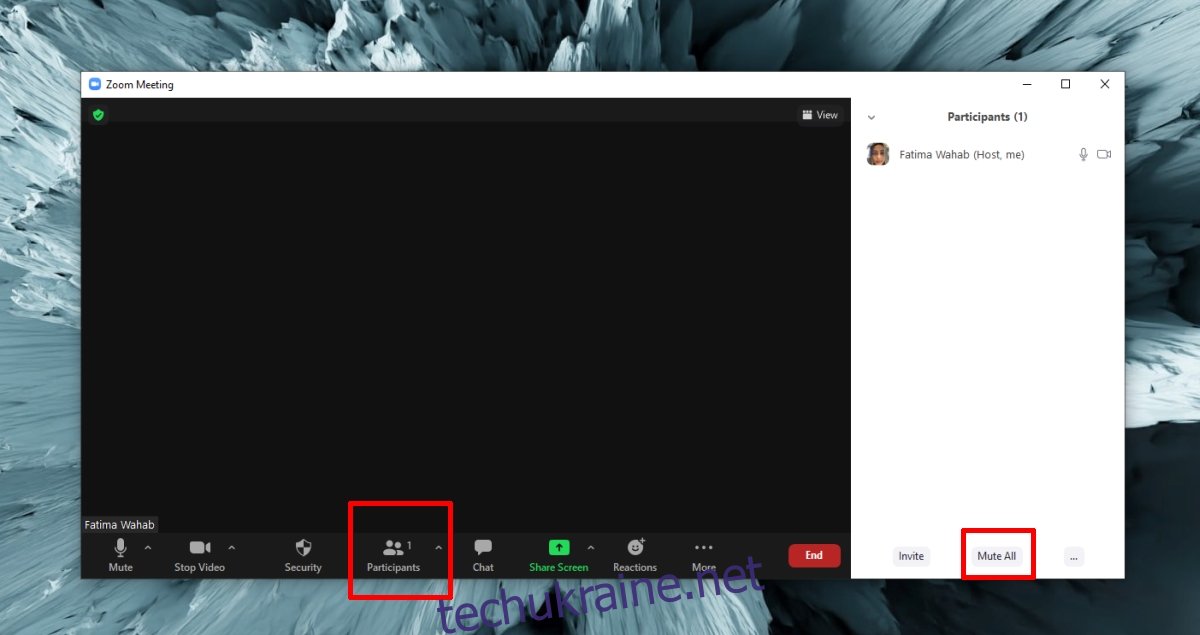
Щоб вимкнути звук усіх учасників зустрічі з програми iOS або Android, виконайте ці дії.
Почніть зустріч.
Торкніться кнопки Учасники на нижній панелі.
Торкніться додаткових опцій на наступному екрані.
У меню виберіть Вимкнути всі.
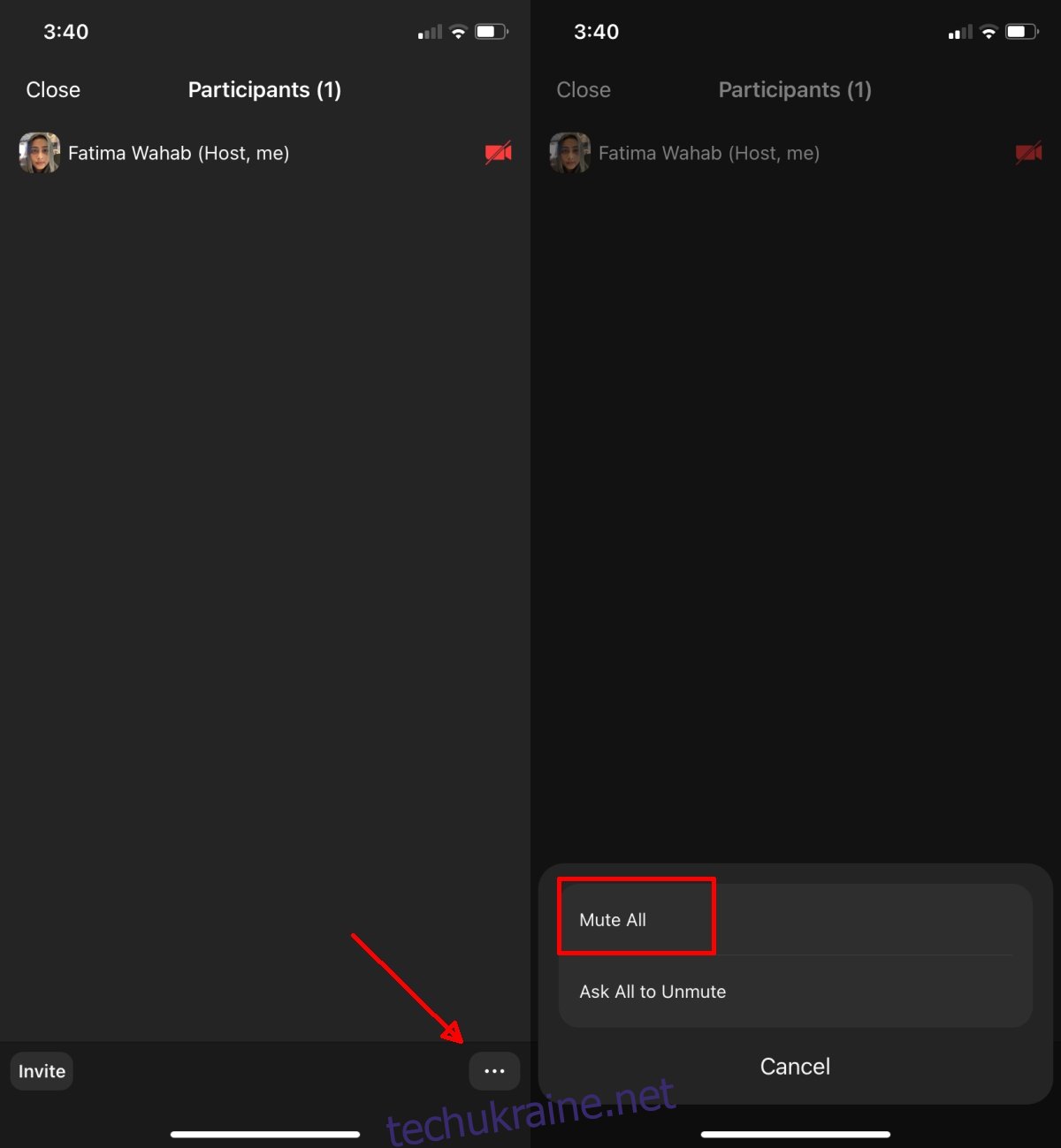
2. Вимкнути мікрофон на зустрічі Zoom – настільний/веб-додаток
Ви можете вимкнути мікрофон під час зустрічі з масштабуванням незалежно від того, хто ви – ведучий чи учасник. Хост може попросити вас увімкнути його, але не може змусити вас це зробити.
Почніть зустріч або приєднайтеся до неї.
Натисніть значок мікрофона в нижньому лівому куті на панелі керування, щоб вимкнути мікрофон.
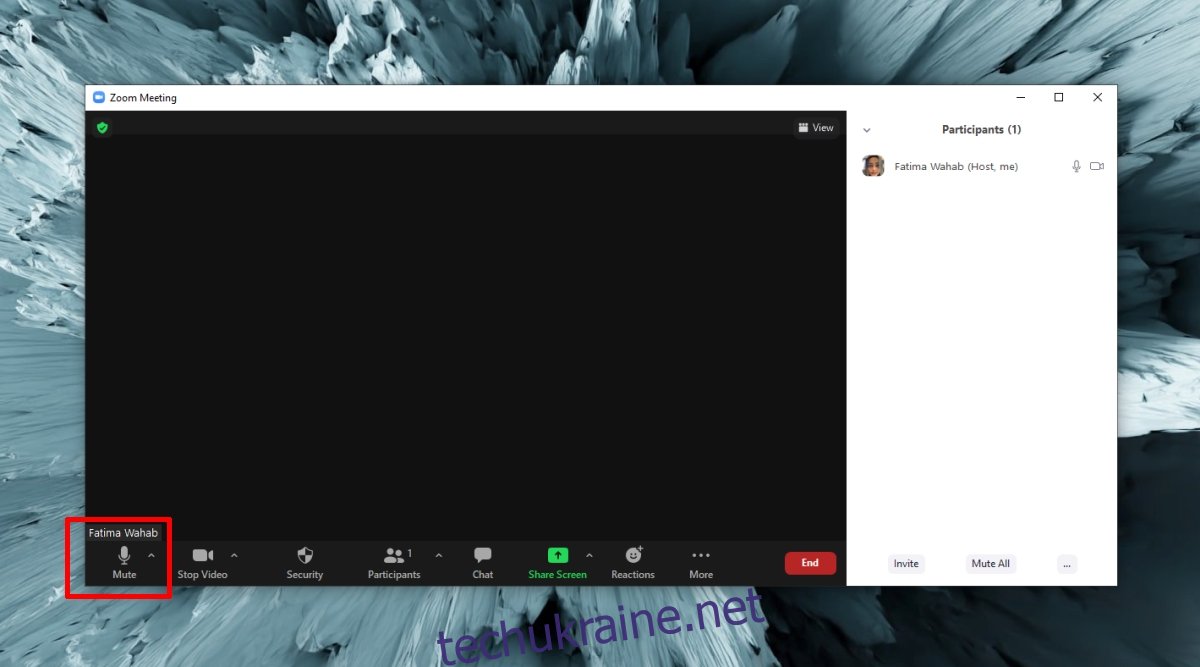
Щоб вимкнути звук мікрофона під час зустрічі на телефоні (телефоні iPhone або Android), виконайте ці дії.
Почніть зустріч або приєднайтеся до неї.
Торкніться кнопки мікрофона в нижньому лівому куті панелі керування.
Мікрофон буде вимкнено.
Якщо ви за кермом, проведіть пальцем вправо, щоб провести зустріч у режимі водіння.
Торкніться кнопки, щоб вимкнути/ввімкнути мікрофон.
Відмова від відповідальності: це, як правило, небезпечно і Квітень навіть бути незаконним приймати зустріч під час кермування. Потягніть.
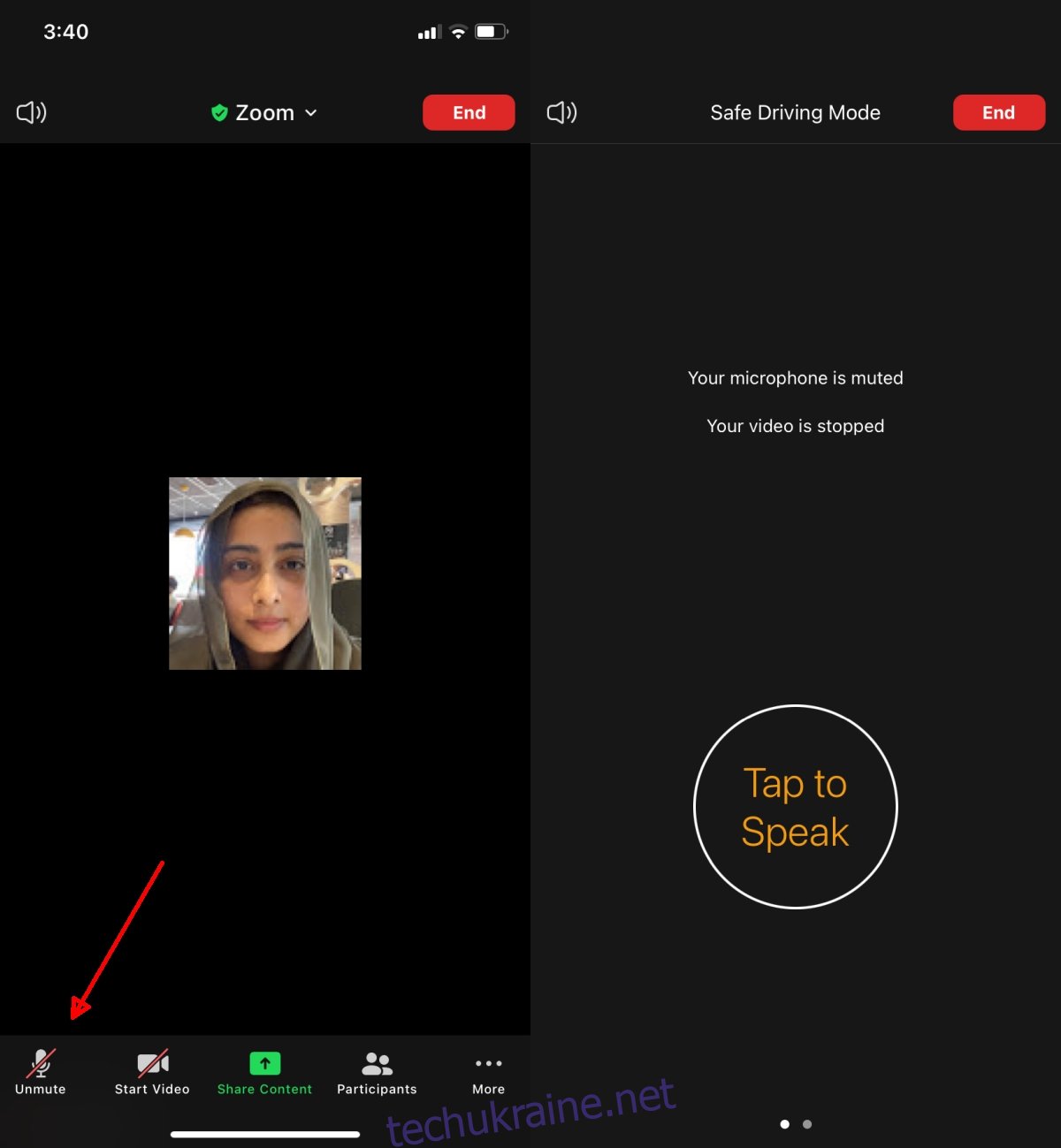
3. Вимкнути звук зустрічі Zoom – комп’ютер/веб
Вимкнення звуку під час зустрічі Zoom означає, що ви не зможете почути те, що говорять. Вимкнення звуку не призведе до автоматичного вимкнення мікрофона.
Почніть зустріч Zoom або приєднайтеся до неї.
Натисніть кнопку додаткових параметрів поруч із мікрофоном.
У розділі «Виберіть динамік» виберіть «Так само як система».
Вимкніть динаміки системи.
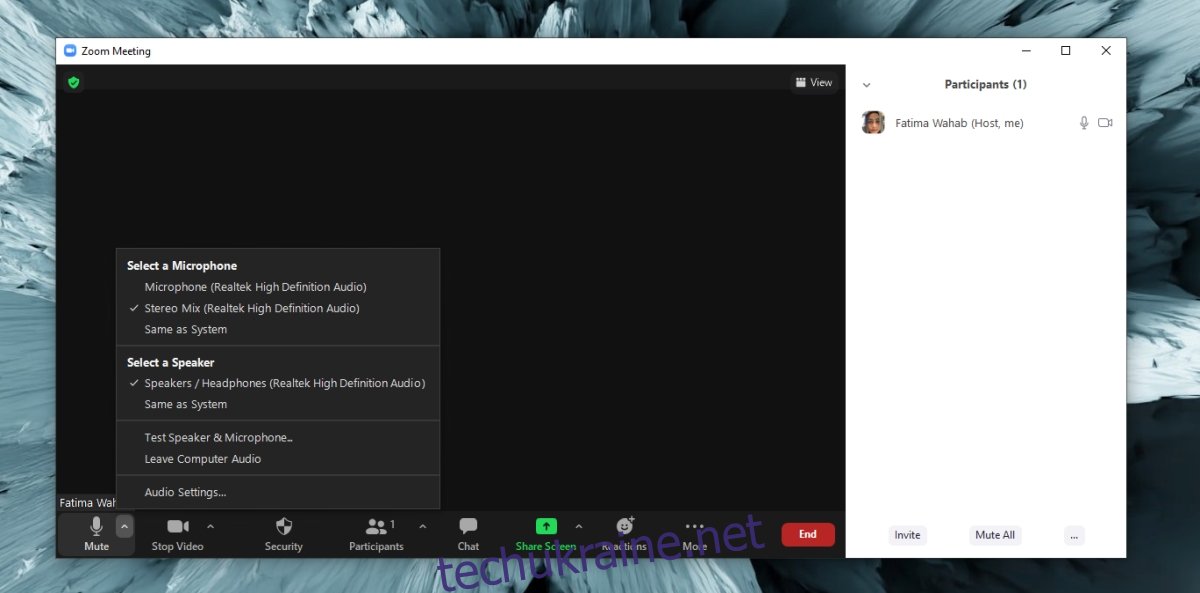
Щоб вимкнути звук Zoom на iOS або Android, виконайте ці дії.
Почніть зустріч Zoom або приєднайтеся до неї.
Торкніться значка динаміка вгорі ліворуч.
Звук від усіх інших буде вимкнено.
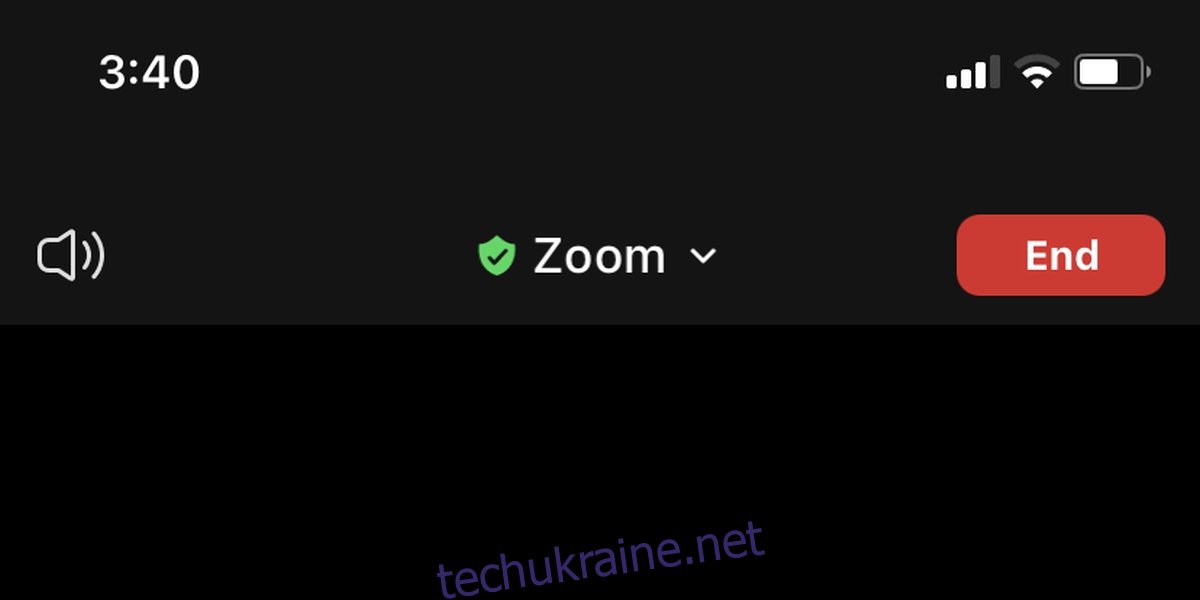
Висновок
Як правило, добре вимкнути мікрофон, коли ви не виступаєте на нараді. Якщо ви використовуєте Zoom для розміщення класної кімнати, вимкнення звуку інших учасників може бути корисним або контрпродуктивним. Що стосується вимкнення звуку Zoom, переконайтеся, що ви не отримаєте неприємностей, якщо пропустите те, що було сказано.

